
Аккумулятор вашего ноутбука не заряжается? Вы видите 0% доступных подключенных к зарядке на значке батареи? Здесь мы расскажем вам о причинах этой проблемы и возможных решениях.
Когда вы подключили ноутбук к розетке, он может работать нормально, но вы можете увидеть, что аккумулятор не заряжается.
Почему я вижу эту проблему?
• Возможно, Вы долго не заряжали аккумулятор ноутбука после того, как он полностью разрядился до 0%.
• Ваша батарея может быть повреждена.
• Из-за вредоносных программ и вирусов.
• Из-за устаревших драйверов.
• Из-за неисправного оборудования.
Устранение проблемы: 0% доступно подключено к зарядке
Исправление 1: проверьте, мигает ли ваш зеленый / оранжевый светодиод
Если рядом с индикатором питания мигает оранжевый / зеленый светодиод, это проблема с оборудованием. Проблема может быть в вашей батарее, адаптере или материнской плате.
Извлеките аккумулятор и запускайте ноутбук только с помощью шнура питания. Если он не включается, проблема может быть в зарядном устройстве или шнуре питания. Вам нужно его заменить. Для поиска совместимой зарядки с вашим ноутбуком можно использовать различные ресурсы, например, zeto.ua. Выбираете модель ноутбука и вы сразу найдете доступные на эту модель зарядные устройства.
Если он начинается с вашего шнура питания, проблема может быть в вашей батарее. Или он может быть полностью поврежден. Пришло время заменить батарею. Обычно вам необходимо заменить батарею через 4–5 лет использования. Перед покупкой аккумулятора еще раз проверьте свое устройство. Получите рабочий аккумулятор у друга, установите его в свой ноутбук и проверьте, правильно ли он заряжается. Если новый зарядился, значит, ваш аккумулятор поврежден, вы должны купить новый аккумулятор.
Если вы не думаете, что аккумулятор был поврежден, и не хотите покупать аккумулятор, попробуйте следующие советы.
Исправление 2: удалить / переустановить драйвер батареи
Иногда из-за устаревших драйверов у нас возникали проблемы с аккумулятором, например, 0% заряда подключено к зарядке. Давайте посмотрим, как решить эту проблему с помощью удаления / переустановки драйвера батареи.
Шаг 1. Откройте диспетчер устройств.
Вы можете напрямую искать Диспетчер устройств в поиске Кортаны, который вы получаете прямо от символа Пуск на рабочем столе.
Если у вас более старая версия Windows: щелкните правой кнопкой мыши папку "Мой компьютер" -> выберите "Управление" и "Выбрать диспетчер устройств".
Шаг 2: Выберите батареи
Теперь появится окно диспетчера устройств и выберите Батареи.
Шаг 3. Щелкните правой кнопкой мыши на батарее метода управления, совместимого с Microsoft ACPI.
Когда мы выбираем Батареи, отображаются драйверы устройств, относящиеся к Батареям. В этих драйверах устройств щелкните правой кнопкой мыши на батарее метода управления, совместимого с Microsoft ACPI.
Шаг 4. Выберите Удалить устройство.
После щелчка правой кнопкой мыши по батарее для метода управления, совместимого с Microsoft ACPI, выберите "Удалить устройство", чтобы удалить драйвер.
Шаг 5. Переустановите то же устройство.
Теперь переустановите то же устройство (аккумулятор для метода управления, совместимый с Microsoft ACPI).
Просто щелкните правой кнопкой мыши параметр "Батареи" и выберите параметр "Сканировать на предмет изменений оборудования", чтобы переустановить драйвер.
Вы можете просто перезагрузить ноутбук, он автоматически установит драйвер.
Исправление 3: разряд статической энергии
Возможно ваша ОС не определяет батарею. Причиной может быть статическая энергия, оставшаяся на ноутбуке. Вам необходимо полностью снять статическую энергию.
• Снимите аккумулятор.
• Нажмите и удерживайте кнопку питания более 20 секунд. Он разрядит оставшуюся статическую энергию вашего ноутбука.
• Теперь включите ноутбук, не вставляя аккумулятор.
• После загрузки вставляем аккумулятор.
Теперь он может начать заряжать вашу батарею. Если нет, следуйте следующему исправлению.
Исправление 4:
1. Снимите аккумулятор.
2. Нажмите и удерживайте кнопку питания более 20 секунд. Он разрядит оставшуюся статическую энергию вашего ноутбука.
3. Вставьте аккумулятор.
4. Поставил на зарядку на несколько часов.
Проверяем включив ноут только с аккумулятором. Если он загружается, ваша батарея работает нормально.
Аккумулятор ноутбука не заряжается
Проблема - Часто задаваемые вопросы
Почему аккумулятор моего ноутбука говорит, что он подключен, но не заряжается?
Иногда вы получаете сообщение об ошибке "подключен, не заряжается" от аккумулятора вашего ноутбука. Ошибка "подключен не заряжается" может быть вызвана различными причинами, такими как неисправный адаптер или неисправная плата для зарядки. Причиной этой ошибки может быть повреждение программного обеспечения управления питанием.
Как исправить, что при нулевом подключении не заряжается Windows 10?
Попробуйте вынуть и снова вставить аккумулятор и зарядить его. Удалите и переустановите драйвер аккумулятора или обновите драйвер. В этом случае я рекомендую вам попробовать другое зарядное устройство. Кто-то говорит, что им помогло обновление BIOS.
Как узнать, заряжается ли мой ноутбук?
Медленно мигает зеленым: уровень заряда аккумулятора составляет от 20% до 80%, и зарядка продолжается до тех пор, пока аккумулятор не будет заряжен на 100%.
Медленно мигающий оранжевый: уровень заряда аккумулятора составляет от 5% до 20%, зарядка продолжается.
















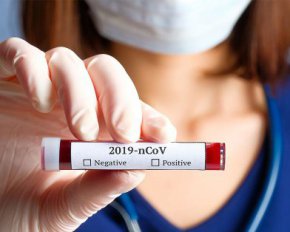























Комментарии